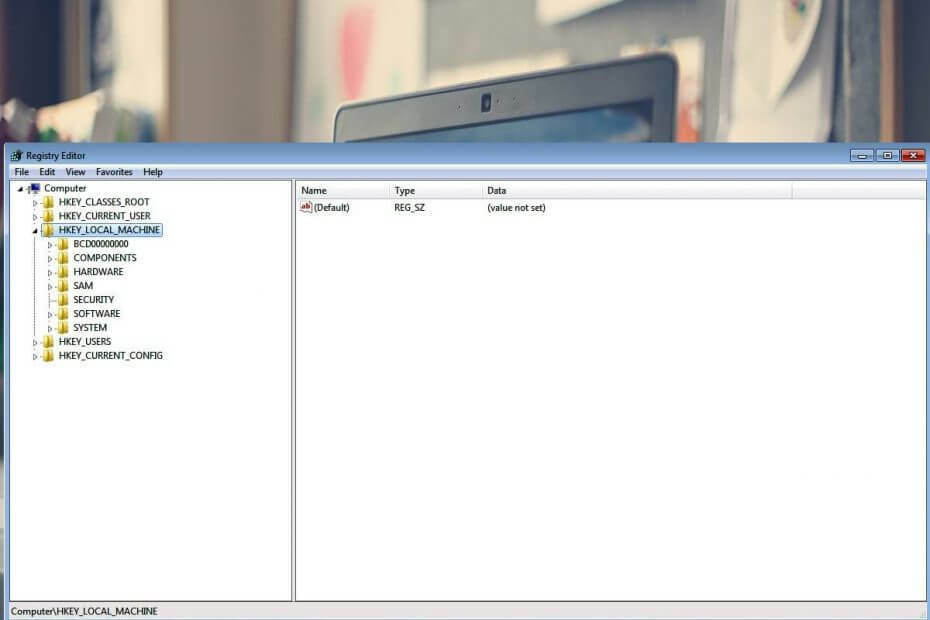
Deze software zorgt ervoor dat uw stuurprogramma's blijven werken en beschermt u zo tegen veelvoorkomende computerfouten en hardwarestoringen. Controleer nu al uw chauffeurs in 3 eenvoudige stappen:
- DriverFix downloaden (geverifieerd downloadbestand).
- Klik Start scan om alle problematische stuurprogramma's te vinden.
- Klik Stuurprogramma's bijwerken om nieuwe versies te krijgen en systeemstoringen te voorkomen.
- DriverFix is gedownload door 0 lezers deze maand.
Het register bewerken is een veelvoorkomende oplossing voor meerdere Windows-problemen – zowel hard- als software. Gebruikers moeten ook af en toe aspecten van het register wijzigen bij het aanpassen van het gedrag van hun pc's. Het enige irritante is dat een reboot vaak nodig is voordat de wijzigingen van kracht worden.
Welnu, hoewel het soms onvermijdelijk is, zijn er manieren om aanpassingen aan het register van Windows door te voeren zonder opnieuw te hoeven opstarten.
Dit is waar dit artikel over gaat: hoe u de gebruikelijke herstart kunt vermijden die vereist is na het uitvoeren van registerwijzigingen.
Laat me je door enkele tactieken leiden om een gedwongen herstart te omzeilen.
Hoe voorkom je dat de pc opnieuw wordt opgestart na het bewerken van het register?
Methode 1: Stop en start het betreffende programma
Als u zeker weet dat de wijzigingen die u aanbrengt in het register slechts van invloed zijn op één programma, kunt u registerwijzigingen afdwingen zonder opnieuw op te starten.
Stop en start de betreffende aanvraag zodra u klaar bent met de wijzigingen.
Stappen:
- druk op CTRL+ALT+DEL om te beginnen Taakbeheer.
- Zoek dan naar dat specifieke programma onder toepassingen, selecteer het en klik vervolgens op einde taak.
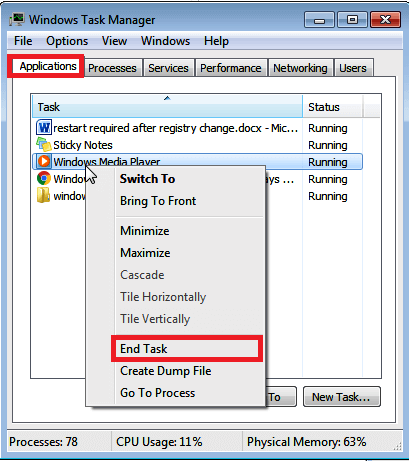
Houd er rekening mee dat niet alle apps. Als u op deze manier werkt, wordt u mogelijk nog steeds gevraagd om handmatig opnieuw op te starten om de wijzigingen toe te passen.
- LEES OOK: Volledige oplossing: REGISTREERFOUT in Windows 10
Methode 2: Herstart Explorer.exe
Explorer.exe is het proces dat enkele essentiële Windows beheert hulpmiddelen inclusief de taakbalk, verschillende functies van de gebruikersinterface en het bureaublad.
Herstarten helpt soms om wijzigingen in het register snel op te slaan en herstarten te voorkomen.
Stappen:
- druk op CTRL+ALT+DEL vanaf het toetsenbord.
- Van de getoonde ramen processen lijst, klik op Ontdekkingsreiziger tik dan op Eindproces.
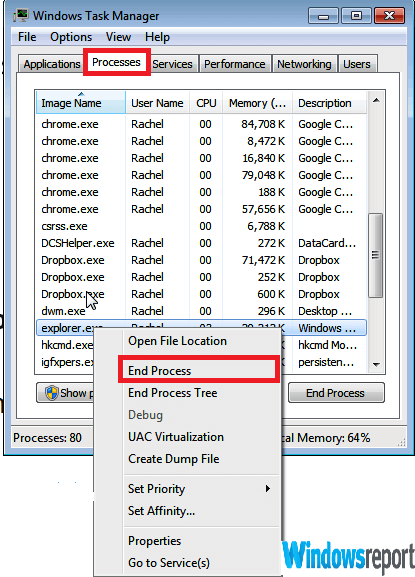
- Het Windows Taakbeheer-eindprocesdialoogvenster wordt binnen enkele ogenblikken weergegeven. Klik Annuleren.
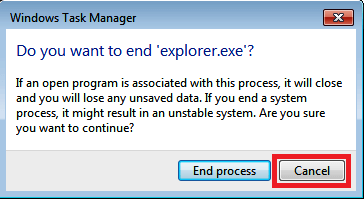
Hierdoor worden de verkennertools opnieuw geladen en worden alle nieuwe registerinstellingen onmiddellijk bijgewerkt, wat betekent dat u de. kunt blijven gebruiken computer naadloos.
Als u ontdekt dat explorer.exe ontbreekt in Taakbeheer, herstelt u het handmatig naar de actieve taken door de volgende procedure te volgen:
Stappen:
- druk op CTRL+ALT+DEL
- Onder toepassingen, Klik Nieuwe taak.
- Typ nu ontdekkingsreiziger. Klik OK.
Hiermee worden de explorer.exe en de programma's/Gereedschap het beheert de taakbeheerder.
Conclusie
Of u in het algemeen gewenste wijzigingen in het register op de pc kunt uitvoeren en de gewoonlijk verplichte herstart kunt omzeilen, hangt af van de instelling waaraan u werkt.
Dat gezegd hebbende, het herstarten van de verkenner en de taakbeheerder zijn de twee meest voorkomende tactieken om te voorkomen dat het opnieuw moet worden opgestart na een registerwijziging.
VERWANTE VERHALEN OM TE BEKIJKEN:
- Als u het register van Windows 10 niet kunt bewerken, zal deze snelle oplossing u helpen
- Corrupt register repareren in Windows 10, 8, 8.1
- Het standaardlettertype van de Register-editor wijzigen in Windows 10
